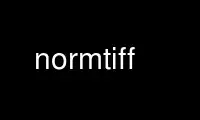
This is the command normtiff that can be run in the OnWorks free hosting provider using one of our multiple free online workstations such as Ubuntu Online, Fedora Online, Windows online emulator or MAC OS online emulator
PROGRAM:
NAME
normtiff - tone-map and convert RADIANCE picture or HDR TIFF to standard TIFF
SYNOPSIS
normtiff [ options ] input output.tif
DESCRIPTION
Normtiff prepares a Radiance picture or high dynamic-range TIFF for output to a display or
hard copy device. If the dynamic range of the scene exceeds that of the display (as is
usually the case), normtiff will compress the dynamic range of the picture such that both
dark and bright regions are visible. In addition, certain limitations in human vision may
be mimicked in order to provide an appearance similar to the experience one might have in
the actual scene.
Output is always an uncompressed RGB TIFF, which must be named on the command line along
with the input file. If the input file has a ".tif" or ".tiff" extension, normtiff
attempts to read it as a TIFF. Otherwise, normtiff first tries opening it as a RADIANCE
picture, only opening it as a TIFF if it fails header inspection. (See the getinfo(1)
program.) If the input is neither a RADIANCE picture nor a high dynamic-range TIFF, the
program reports an error and exits.
The following command line options are understood. Since this program is very similar to
pcond(1), several of the switches are identical.
-b Toggle 8-bit black and white (grayscale) TIFF output. If the input is a
grayscale TIFF, this switch is automatically selected. Otherwise, the output
defaults to 24-bit RGB.
-z Output LZW-compressed TIFF (smaller file).
-h Mimic human visual response in the output. The goal of this process is to
produce output that correlates strongly with a person's subjective impression of
a scene. This switch turns on both the -s and -c switches, described below.
-s Toggle the use of the human contrast sensitivity function in determining the
exposure for the image. A darker scene will have relatively lower exposure with
lower contrast than a well-lit scene.
-c Toggle mesopic color correction. If parts of the image are in the mesopic or
scotopic range where the cone photoreceptors lose their efficiency, this switch
will cause a corresponding loss of color visibility in the output and a shift to
a scotopic (blue-dominant) response function.
-l Toggle the use of a linear response function versus the standard dynamic range
compression algorithm. This may make some parts of the resulting image too dark
or too bright to see.
-u Ldmax Specifies the top of the luminance range for the target output device. That is,
the luminance (in candelas/m^2) for an output pixel value of
(R,G,B)=(255,255,255). This parameter affects tone mapping only when the -s
switch is on. The default value is 100 cd/m^2.
-d Lddyn Specifies the dynamic range for the target output device, which is the ratio of
the maximum and minimum usable display luminances. The default value is 32,
which is typical for CRT monitors.
-p xr yr xg yg xb yb xw yw
Specifies the RGB primaries for the target output device. These are the 1931
CIE (x,y) chromaticity values for red, green, blue and white, respectively.
-g gamma Specifies the output device gamma correction value. The default value is 2.2,
which is appropriate for most CRT monitors. (A value of 1.8 is common in color
prepress and color printers.)
EXAMPLES
To convert a RADIANCE picture to an 8-bit grayscale TIFF:
normtiff -b scene.hdr sceneb.tif
To condition a high dynamic-range TIFF for a particular film recorder with known color
primaries, dynamic range and gamma response:
pcond -d 50 -g 2.5 -p .580 .340 .281 .570 .153 .079 .333 .333 orig.tif filmrgb.tif
To simulate human visual response on a monitor with known maximum luminance:
normtiff -h -u 80 scene.hdr sceneh.tif
REFERENCE
Greg Ward Larson, Holly Rushmeier, Christine Piatko, ``A Visibility Matching Tone
Reproduction Operator for High Dynamic Range Scenes,'' IEEE Transactions on Visualization
and Computer Graphics , December 1997.
http://positron.cs.berkeley.edu/gwlarson/pixformat/
Use normtiff online using onworks.net services
